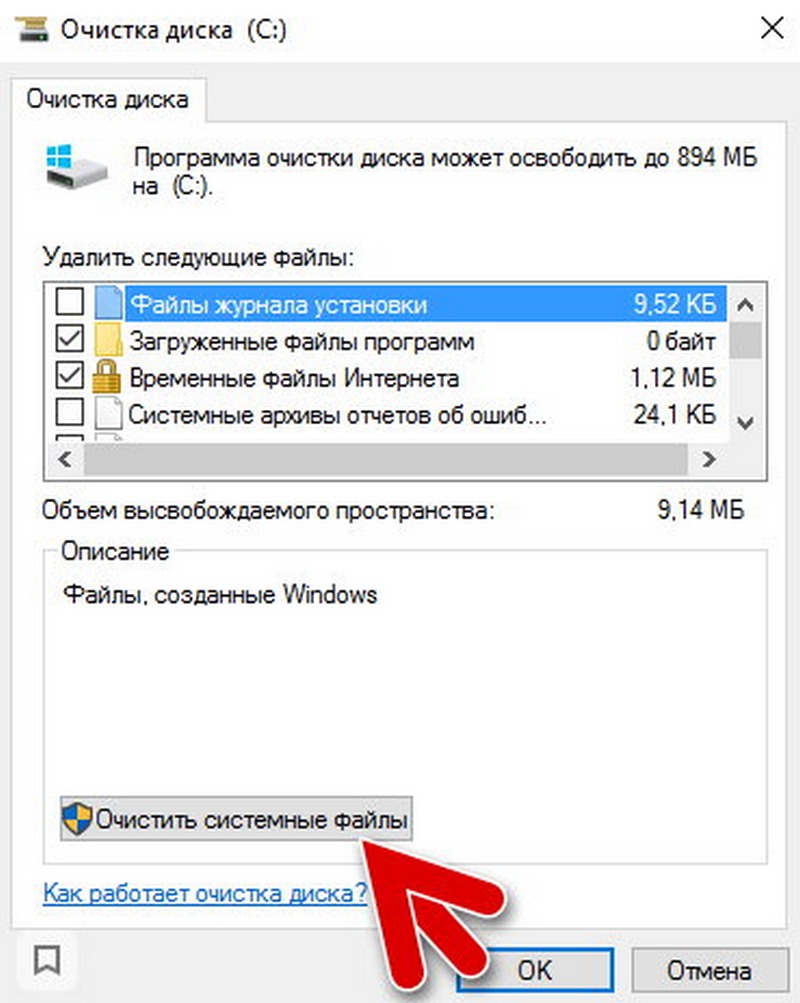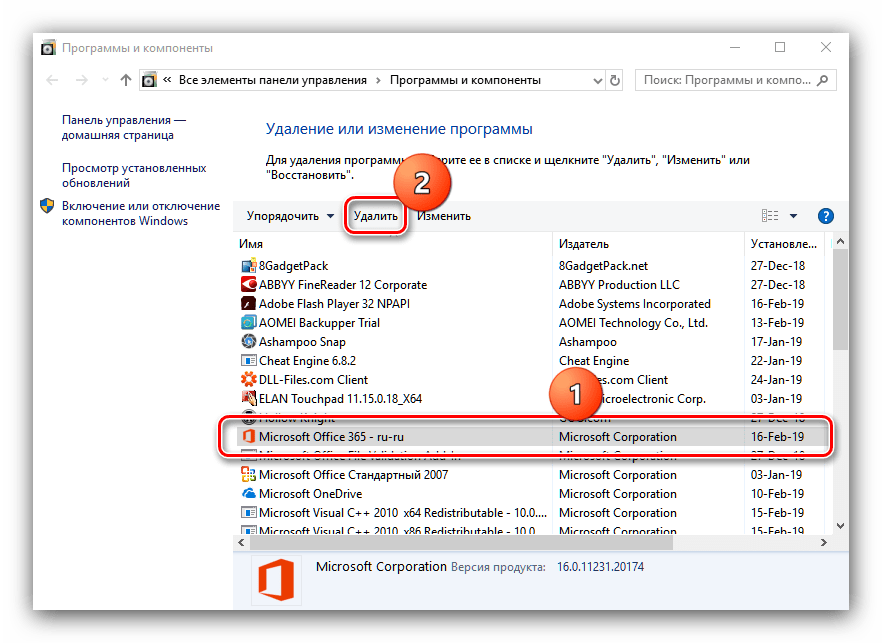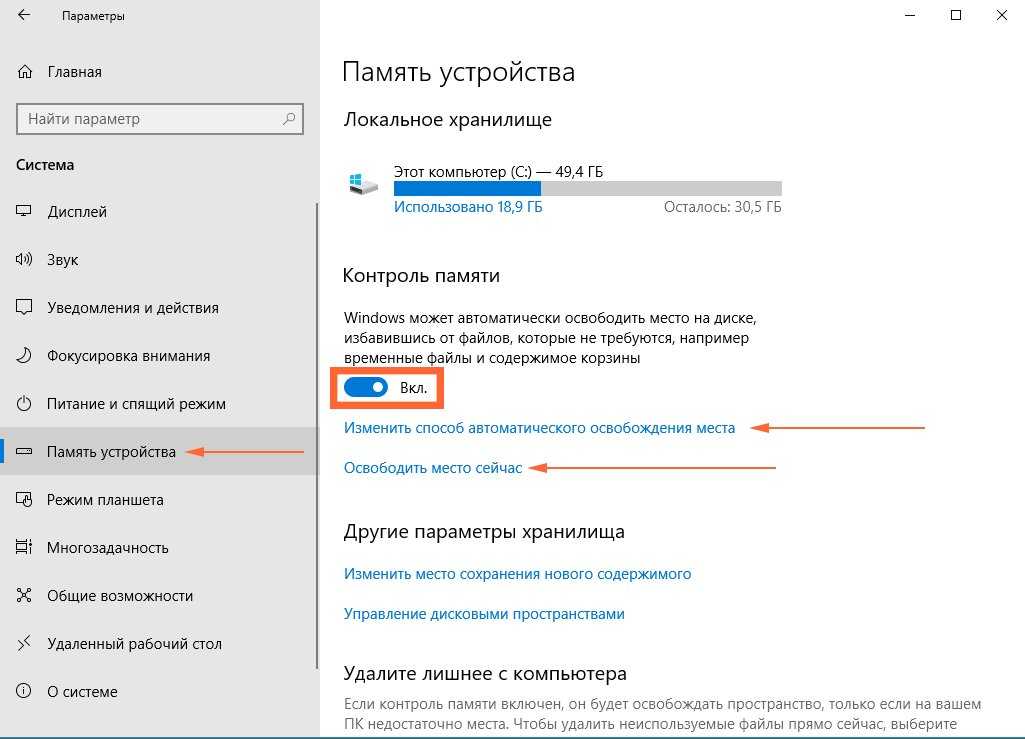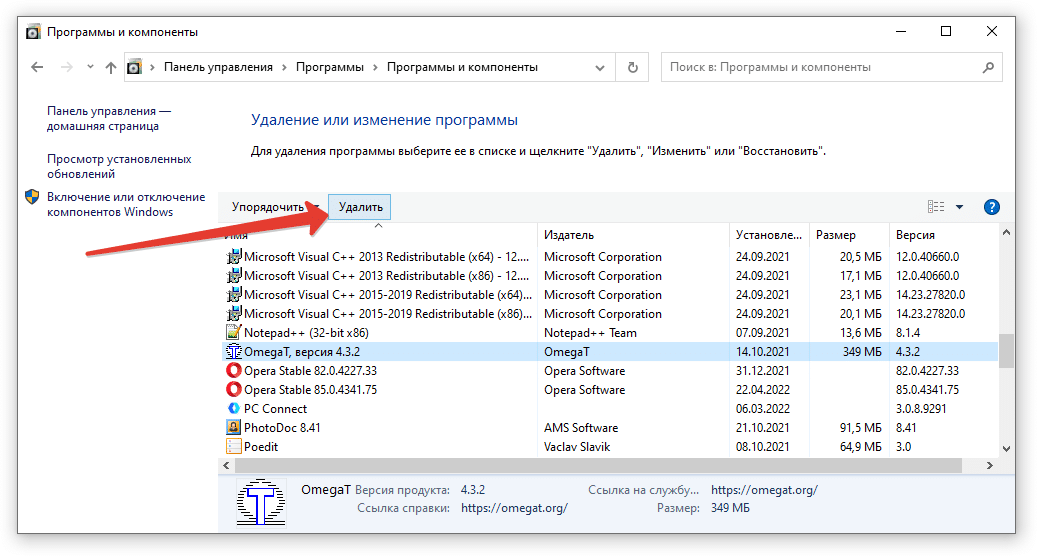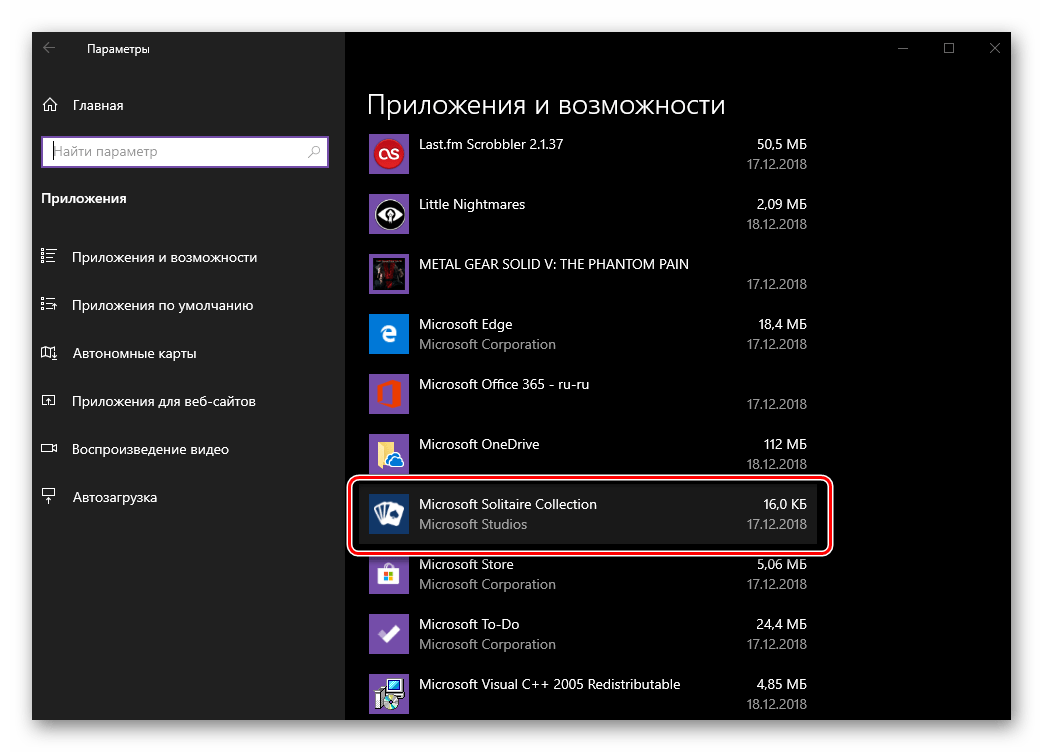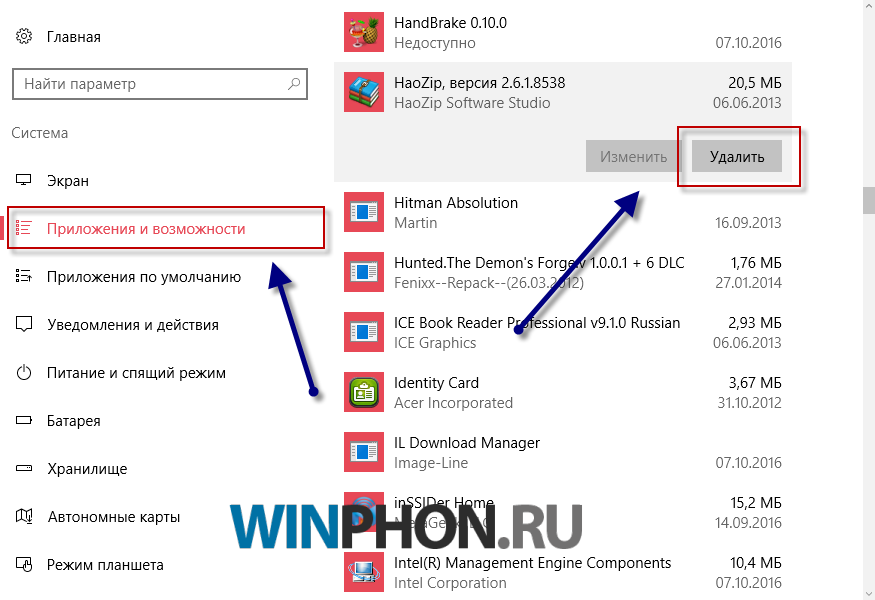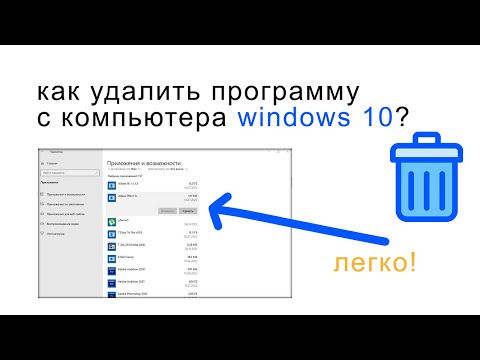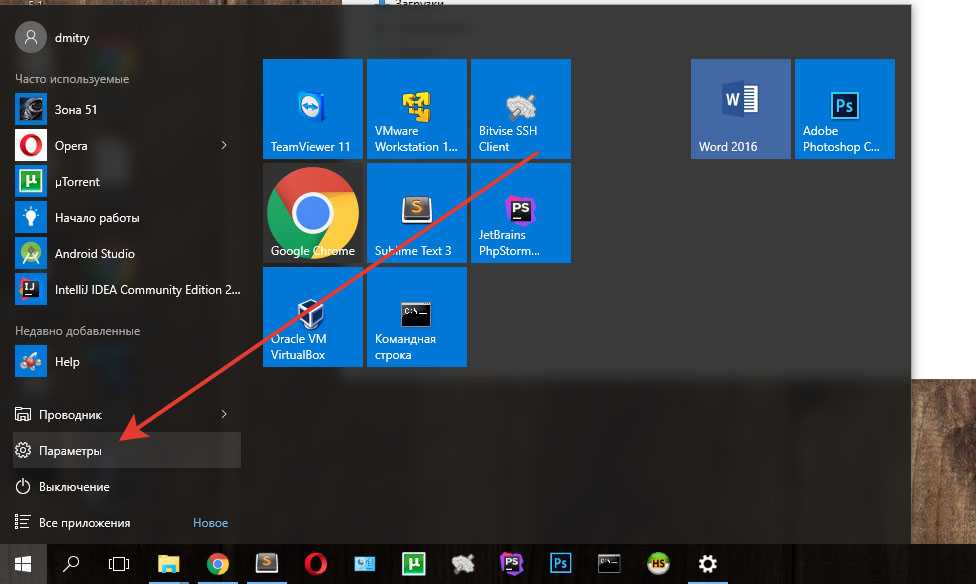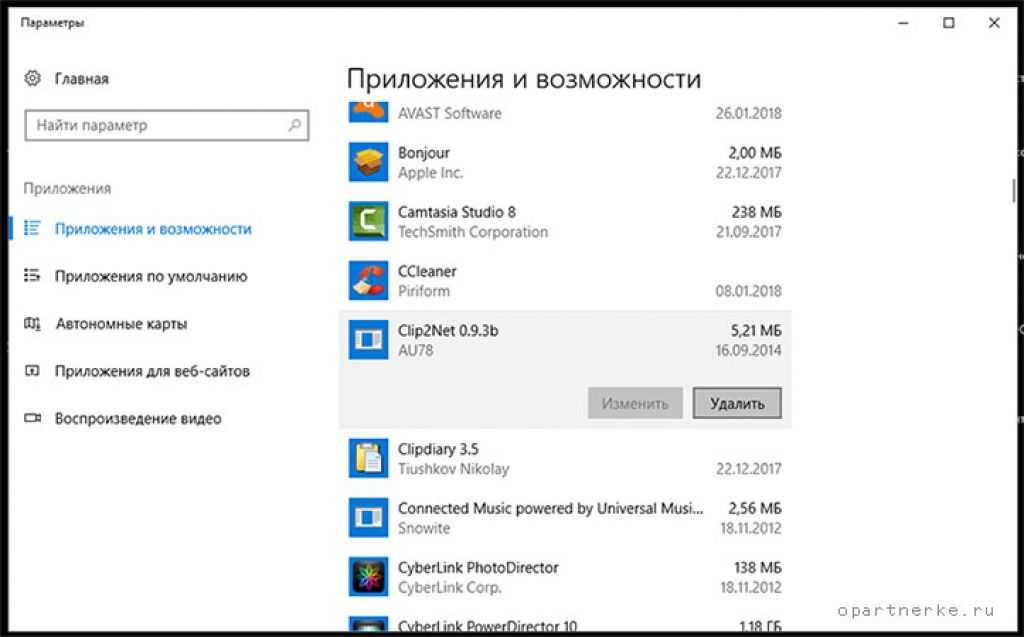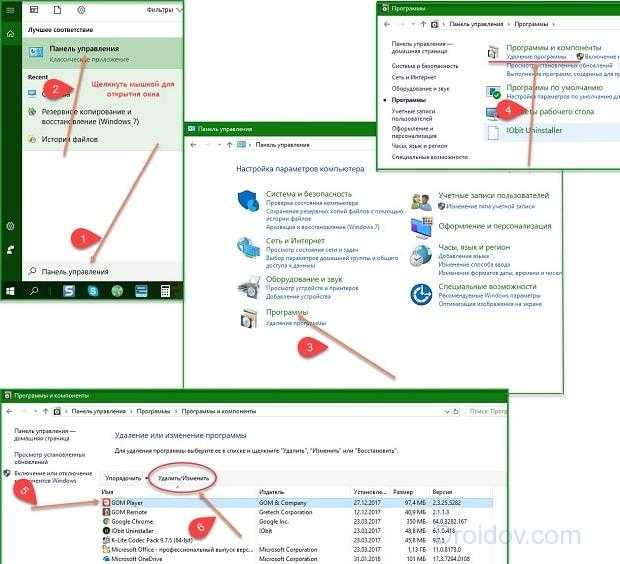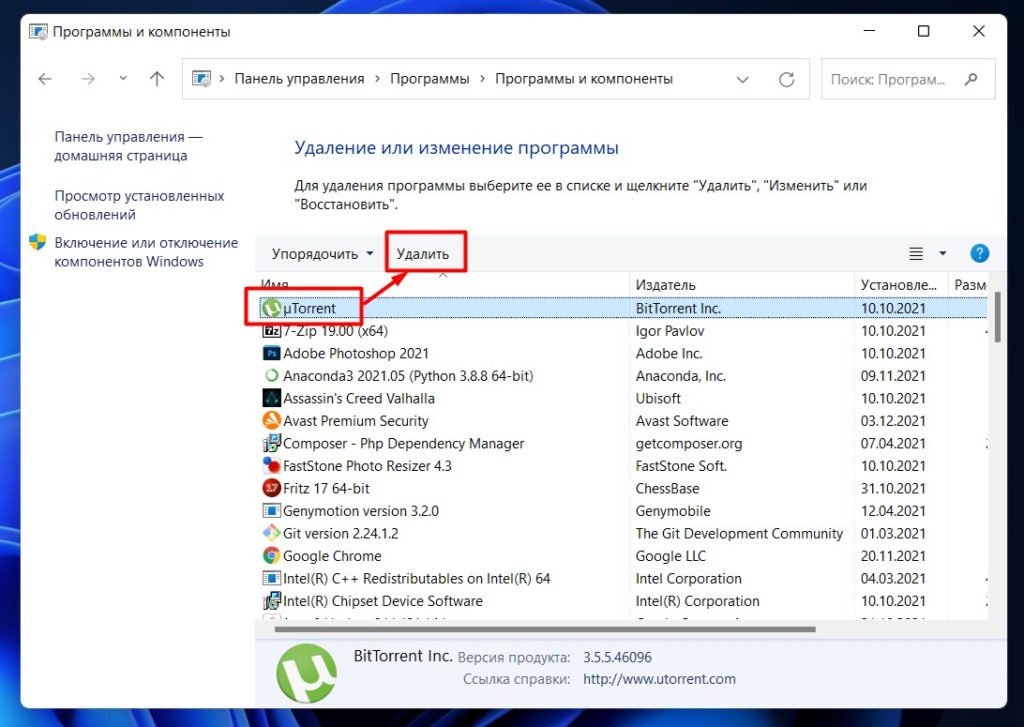Как удалить установленную программу в Windows 10: подробный гид
Узнайте, как легко и быстро удалить ненужные программы с вашего компьютера на Windows 10 с помощью нашей пошаговой инструкции.
Откройте меню «Пуск» и выберите «Настройки».
Как удалить программы с компьютера в Windows 10 - Полное удаление программ на Виндовс
Перейдите в раздел «Приложения» и выберите «Приложения и возможности».
Как полностью удалить программу с пк #как #windows #программа
В списке установленных программ найдите ту, которую хотите удалить.
Как удалить программу или игру с компьютера которых нету в списке windows
Нажмите на программу и выберите «Удалить».
Как удалить программу из списка установленных в Windows 10, 8.1 и Windows 7
Подтвердите удаление программы, следуя инструкциям на экране.
3 способа Как удалить НЕУДАЛЯЕМЫЕ папки и файлы
Если программа не удаляется стандартным способом, используйте средство «Очистка диска» для удаления оставшихся файлов.
Перезагрузите компьютер после удаления программы для завершения процесса.
Проверьте наличие остатков программы в папках «Program Files» и «Program Files (x86)» и удалите их вручную при необходимости.
Как удалить программу с компьютера windows 10?
Как удалить с компьютера ненужные программы - Windows
Используйте специализированные программы-деинсталляторы, такие как Revo Uninstaller, для тщательного удаления программ и их остатков.
Регулярно проверяйте и удаляйте ненужные программы для поддержания производительности вашего компьютера.